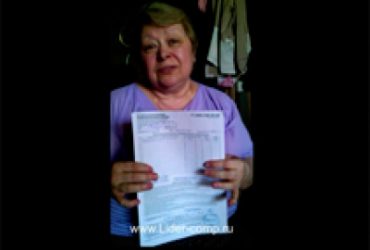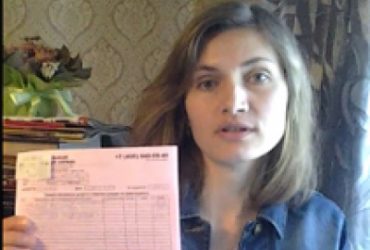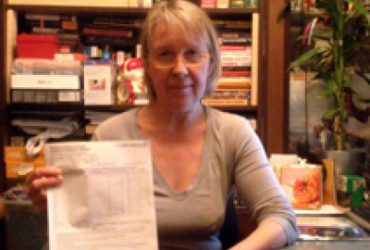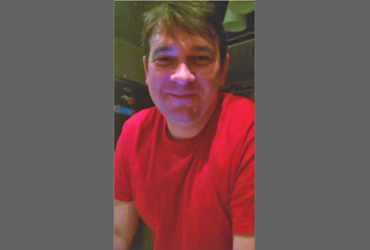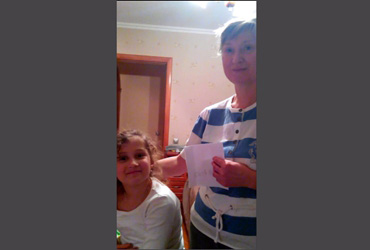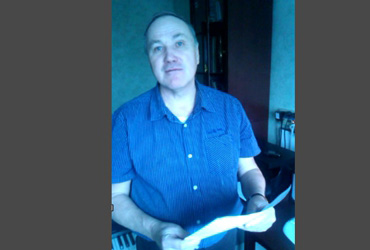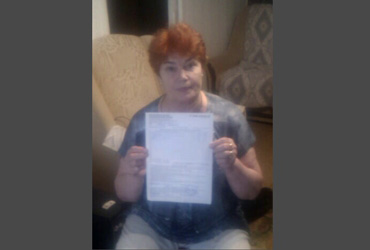Фото 1.

Для замены термопасты необходимо снять вентилятор с кулером. Для этого сначала отключите от материнской платы разъем питания вентилятора, затем ослабьте крепление кулера. Кулер может крепиться разными способами, в приведенном на фото примере для ослабления крепления необходимо поднять ручку защелки.
Фото 2.

Отодвиньте крепление, освободив кулер. Теперь его можно снять. Совет: если термопаста слишком засохла и кулер не удается снять без усилий, включите компьютер на пару минут, не подключая питание вентилятора. Термопаста разогреется – выключив ПК, вы легко снимете кулер.
Фото 3.

С помощью салфетки удалите с корпуса процессора старую засохшую термопасту.
Фото 4.

Аккуратно нанесите на центр корпуса процессора каплю термопасты размером с небольшую горошину.
Фото 5.

Чтобы термопаста равномерно распределилась, прижмите ее радиатором. Вариант: аккуратно распределите пасту тонким равномерным слоем, используя пластиковую карточку.
Фото 6.

Аккуратно установите кулер. Слегка покачайте его из стороны в сторону, чтобы термопаста полностью заняла все пространство между радиатором и корпусом процессора. Затем закрепите, плотно прижав крепление и опустив рычажок.
Фото 7.

Закрепив кулер и убедившись в том, что все сделано правильно, подключите разъем питания вентилятора. Теперь можно включить компьютер и убедиться в его работоспособности. Проконтролировать температуру процессора до замены термопасты и после можно с помощью программы Aida64. На представленном вашему вниманию видео подробно показаны все этапы замены термопасты.
Видео в деталях
Возникли проблемы?
звоните сейчас: +7 (495) 648-59-49